AnacondaをWindowsにインストールする手順
Sat Feb 24 23:49:56 JST 2018 (modified: Sun Feb 25 00:07:11 JST 2018)
views: 41901, keywords: この記事は最終更新日が7年以上前のものです。
(2018年2月25日現在)
ある本で参照するためのものです。情報が古くなっていたら教えていただければと。
1. Anacondaのサイトに行く
こんな画面が出ます。右上に「Download」というボタンがあるのでこれを押します。
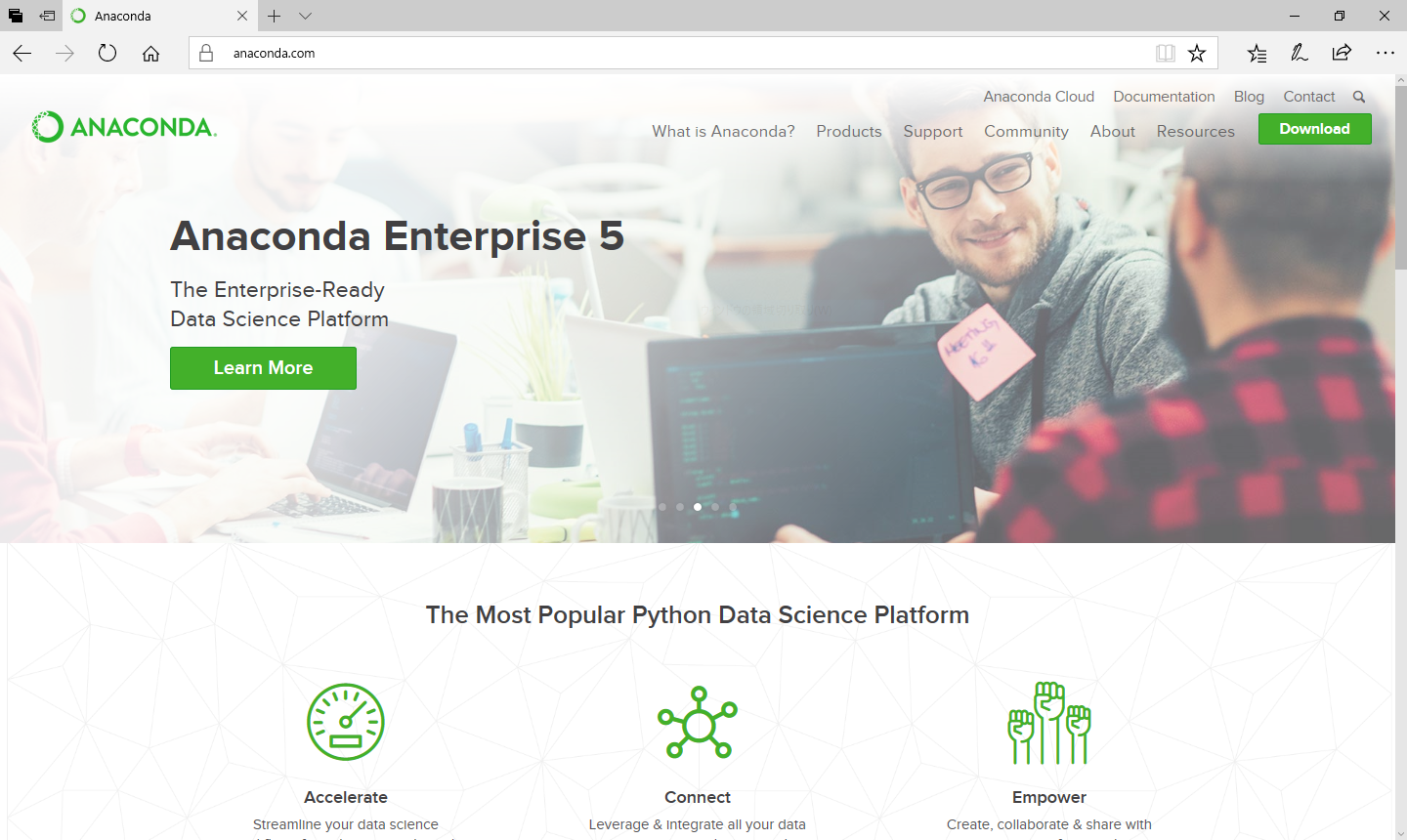
ダウンロードページに飛ぶので、少しスクロールし、「Anaconda (バージョン) For Windows Installer」という文言を確認し、左下のPython 3.x用の「Download」ボタンを押し、インストーラをダウンロードします。
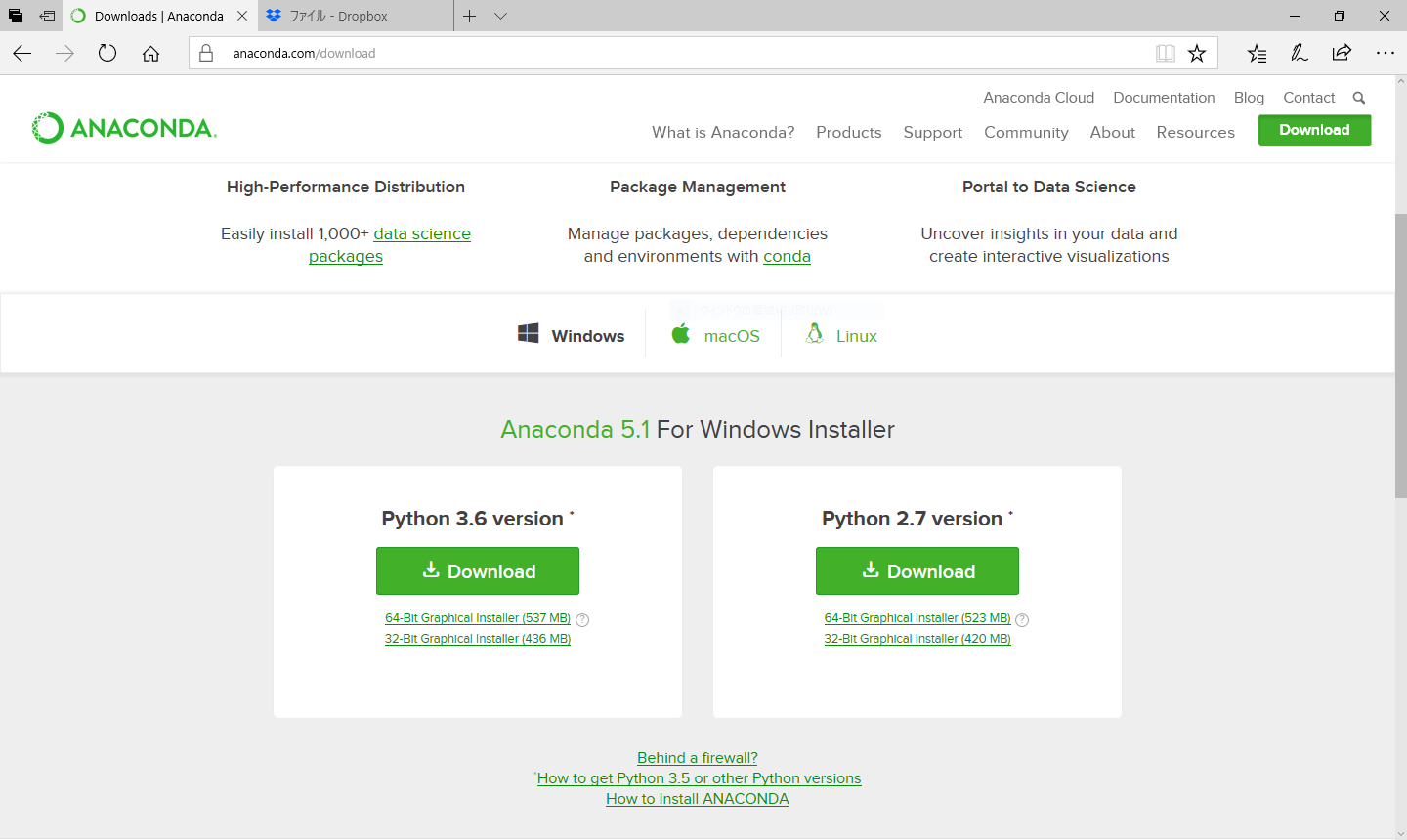
メールアドレスを教えろと出てくるので、素直に応じます。
インストーラをダウンロードしたら、起動します。あとは流れで・・・と言いたいところですが・・・
次の画面では「All Users」を選びます。
Just Meを選び、自身のアカウントのフォルダ名にスペースが入っていると次のようにワーニングがでてしまいます。
All Usersを選ぶと、特にそういう問題は発生せず、デフォルトの選択肢を選んで行くとすんなりインストールが完了します。
次のようにVSCodeをインストールするか聞かれますが、不要です。
以上です。






 ノート
Tweet
ノート
Tweet